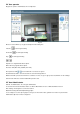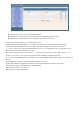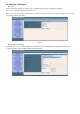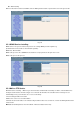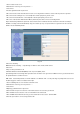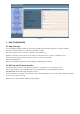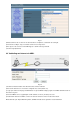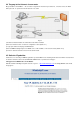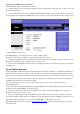Operation Manual
Fig 3.1
4) Wacht tenminste 30 seconden om de ethernet kabel te verwijderen, schakel dan de voeding uit.
5) Schakel de voeding in, zorg ervoor dat de ethernet niet is aangesloten.
6) Na ongeveer 30 seconden, als de LED knippert, is de wifi mode ingeschakeld.
7) Camera login.(details:2.2)
3.3 Verbinding met Internet via ADSL
Fig 3.2
1) Gebruik een Netwerk kabel om de IP Camera met de PC te verbinden
2) Ga naar “IP Camera Tool” om de basis configuratie in te stellen.(details: 2.1)
3) Login op de Camera homepage als Administrator en ga naar ADSL Settings- pagina om de ADSL Gebruikersnaam en
Password in te geven.
4) Schakel “DDNS service” tegelijkertijd in en klik <Submit> en reboot (herstart) het toestel.
5) Verbind de IP Camera met ADSL, nu kunt u in “Camera via Internet” komen via de domein naam.
NB: Gebruik de optie “Report ADSL IP by Mail”, de ADSL IP wordt naar de gebruiker verstuurd via Email.